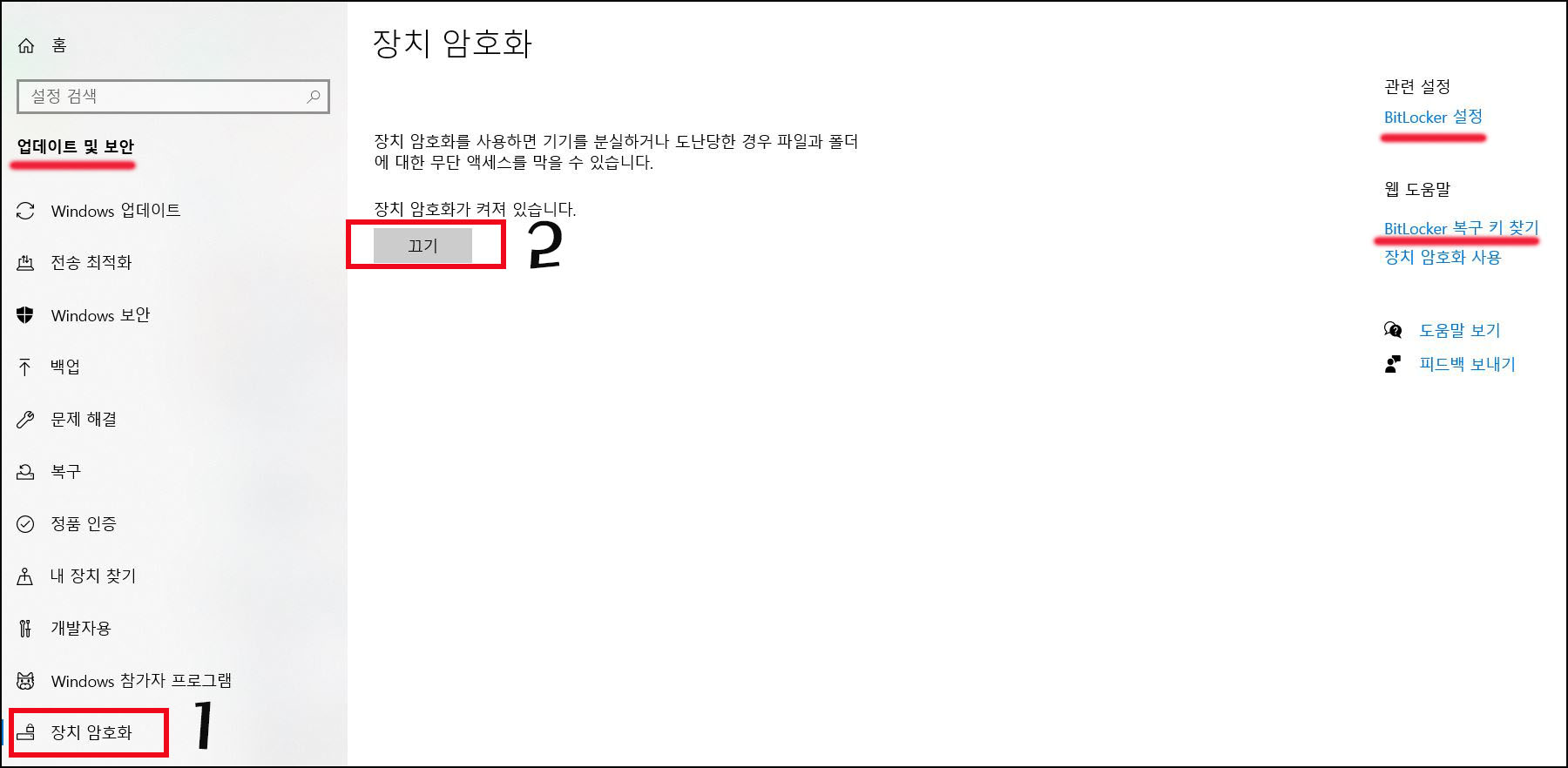Bitlocker 복구키 찾는 방법 및 해제 방법에 대하여 이야기해 보도록 하겠습니다. 가끔 PC나 노트북을 켰을 때 bitlocker가 화면이 떠있어 윈도우 화면 등으로 넘어가지 못하는 상황을 맞이하여 난감했던 경험 있으실 겁니다. Bitlocker의 정의와 복구키를 찾는 방법 더 나아가 bitlocker를 뜨지 않게 해제하는 방법까지 알아보겠습니다.
<목차>
1. Bitlocker 정의
1) Bitlocker 복구키 찾기
2)Bitlocker 복구키 찾는 방법
3) Bitlocker 해제 (장치암호화 해제)
Bitlocker 정의
컴퓨터에서 윈도우 운영체제를 사용하시는 분들은 한 번씩 bitlocker를 맞닥뜨릴 수가 있습니다. bitlocker는 자체적으로 드라이브를 암호화하는 기능을 말합니다.
이는 C드라이브, D드라이브, USB 메모리 그리로 외장 하드웨어까지 다 포함할 수 있습니다.
쉽게 얘기하면 나의 컴퓨터나 노트북을 분실 또는 도난당하였을 때 드라이브 자체에 암호화가 되어 있어 bitlocker가 자동 생성될 경우 그 속에 들어있는 개인정보 자료 등에 대하여 보호할 수 있고, 추후 유출을 막을 수 있는 것입니다.
1) Bitlocker 복구키 찾기
이것은 자동으로 BitLocker가 작동한 화면입니다. 저도 처음 봤을 때는 이것저것 다 눌러보고 했는데, 도저히 풀 수가 없었습니다.
그런 다음 구글, 네이버 등 검색 엔진을 통하여 저와 같은 경험을 하신 분들의 글을 보고 문제점 해결의 실마리를 잡을 수 있었습니다. 무조건 이 드라이브의 복구 키를 찾아야 했습니다.
2)Bitlocker 복구키 찾는 방법
위에서 말씀드렸다 시피 Bitlocker 드라이브 암호화 기능은 윈도우 운영체제에서 제공합니다. 그 말은 실마리가 마이크로소프트와 관련이 있다는 얘기일 겁니다.
저와 상황이 같으시다면 노트북은 위와 같이 사용하실 수 없을 것이니, 휴대폰으로 '마이크로소프트 계정'을 검색하여 로그인을 시도하도록 하겠습니다.
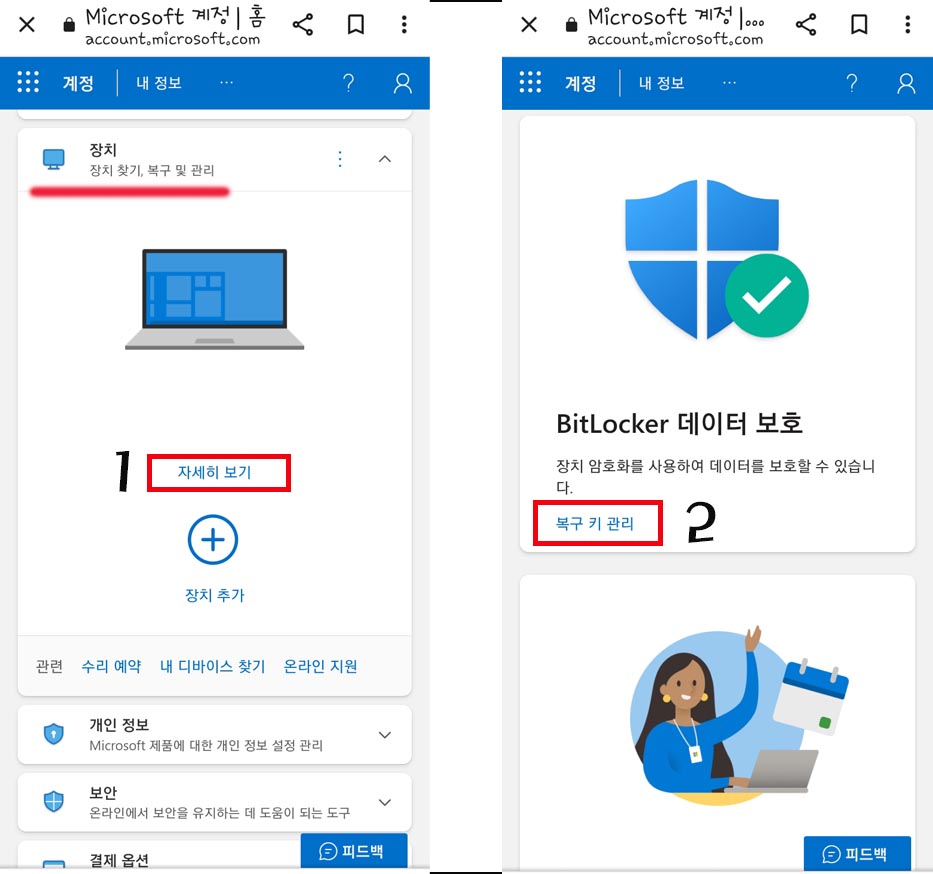
마이크로소프트 계정에서 복구키 찾아가는 법
- 마이크로소프트 계정 로그인
- 장치(장치 찾기, 복구 및 관리)
- 자세히보기
- 복구키 관리
- 장치 이름, 키 ID, 복구키 (숫자 48자리)
복구키 관리를 클릭하시면 바로 무려 숫자가 48자리인 복구키를 확인하실 수가 있으며, 이것을 그대로 복구키 칸에 입력하시면 다시 컴퓨터나 노트북을 사용하실 수가 있습니다.
BitLocker가 계속 켜져 있는 동안 이런 상태가 다시 일어날 수 있기 때문에 복구키는 캡처를 하시던, 어디에 적어 놓으시던 하시면 다음에 이런 일이 일어났을 때 잘 대처하실 수 있을 것 같습니다.
3) Bitlocker 해제 (장치암호화 해제)
BitLocker로 한번 고생을 하신 분들은 해제를 원하실지도 모릅니다. 장치 암호화를 해제하면 BitLocker 역시 해제가 됩니다.
위 화면으로 들어오는 방법은 컴퓨터 제일 왼쪽 하단의 검색란에서 [설정]을 검색하시면 됩니다. 그리고는 [업데이트 및 보안]을 선택하시면 됩니다. 그리고 나선 사진과 같이 [장치 암호화]와 [끄기]를 차례로 선택하시면 해제가 됩니다.
BitLocker 해제하는 단계
- 윈도우 검색란(제일하단) - '설정' 검색
- 업데이트 및 보안
- 장치 암호화
- 끄기
오른쪽 'Bitlocker 설정'에서는 복구 키 백업을 만들어 놓으실 수 있으며, 'Bitlocker 복구 키 찾기'는 마이크로소프트에서 제공하는 이론적인 설명과 방법들입니다. 원하시는 분들은 한번 읽어보셔도 좋을 것 같습니다.
<당신이 궁금할 지도 모를 이슈들>
갤럭시북4 프로 시리즈 중 갤럭시북4 프로 16인치를 사야 하는 이유 (새학기 선물용)
겨울철 귀도 시린데, 디자인 예쁘고 패셔너블한 헤드폰 어디 없을까? (이거 하나면 끝납니다)
오늘은 BitLocker 복구키 찾는 법과 해제하는 법에 대하여 이야기해 보았습니다. 비단 제가 사용하는 Dell 컴퓨터만 이런 것은 아니고 윈도우 운영체제를 사용하는 컴퓨터나 노트북에서 발생할 수 있는 사항들입니다.
본인의 컴퓨터 또는 노트북에 장치 암호화(BitLocker)가 걸려 있는지 알아보는 간단한 방법은 C 드라이브 또는 D 드라이브 아이콘에 잠금 표시의 모양이 보이시면 걸려 있는 것입니다. 저와 같은 상황을 처한 분들에게 도움이 되었음 합니다. 글 읽어주셔서 감사합니다.
'IT기술&기업' 카테고리의 다른 글
| 자율주행시스템 어디까지 왔나? (0) | 2022.09.22 |
|---|---|
| K-ETA 대한민국 전자여행허가 신청하는 법 (2) | 2022.09.20 |
| U+알뜰모바일 유심 셀프 개통 신청하는 법 (5) | 2022.09.13 |
| 해외에서 구입한 핸드폰 컨트리락 풀기 (6) | 2022.09.12 |
| 해외에서 알뜰 모바일 한국 번호 이용하는 법 (심카드 구매) (4) | 2022.09.10 |